Dette er en guide for permanent forankring av aT-mobile G2 med Visionary / gfree uten bruk av ADB. Først bruker vi visjonært program for å oppnå den midlertidige roten, etterfulgt av gfree for å få permanent rot. Denne prosedyren er testet på G2, men bør også fungere med Desire Z.
Drevet av Qualcomm-prosessoren, HTC Desire Zogså kjent som T-Mobile G2, er en av de beste glidebryteren for Android-telefoner tilgjengelig i markedet. Prosedyren for permanent roting av telefonen er en totrinns prosess. Det første trinnet involverer Visionary-programmet (oppkalt etter telefonen HTC Vision / G2) for å oppnå midlertidig root og deretter fulgt av gfree for å oppnå permanent root. I tilfelle du har gjort en OTA-oppgradering til versjon 1.72, må du først nedgradere firmwaren til den originale flash-ROM-en. Kreditt for denne guiden går til XDA Forum Seniormedlem ianmcquinn.
Ansvarsfraskrivelse: Følg denne veiledningen på egen risiko. AddictiveTips er ikke ansvarlig hvis enheten din blir skadet eller murt under prosessen.
Bruksanvisning:
- Det første trinnet er å installere Terminal Emulator og en filbehandler fra Marketplace, for eksempel Astro filbehandling.
- Sett nå SD-kortet inn på datamaskinen din og pakke utfilen "root_files.zip" (nedlastingslenke gitt nederst i dette innlegget) til dette SD-kortet (en katalog vil bli opprettet kalt root_files på kortet). Når du er ferdig, må du demontere SD-kortet fra datamaskinen. Forsikre deg om at alle de ekstraherte filene ligger rett i mappen root_files og ikke i en annen undermappe i den.
- Aktiver ukjente kilder (under Innstillinger -> Programmer) og USB-feilsøking (under Innstillinger -> Programmer -> Utvikling).
- Bruker filbehandleren (vi bruker Astro-filenmanager), naviger til root_files-katalogen på SD-kortet (opprettet i trinn 2), og velg “com.modaco.visionaryplus.r14.apk” for å installere Visionary-appen.
- Start Visionary-appen og klikk på “Temproot nå”. La de andre innstillingene ikke merkes.


- Start terminalappen og skriv inn følgende kommandoer:
$ su # cp /sdcard/root_files/perm_root /data/local/perm_root # chmod 777 /data/local* # /data/local/perm_root
Her er terminalutgangen til disse kommandoene du bør se under denne prosessen.
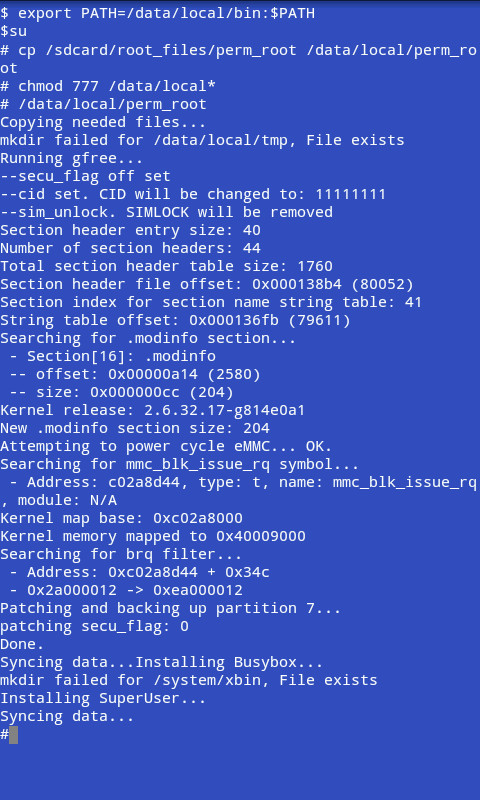
Den første kommandoen endrer rettighetene til superbruker, den andre kommandoen kopierer filer til katalogen / data / local / perm_root, den tredje kommandoen endrer rettighetene til filer i data / local, og den siste kommandoen starter skriptet.
Når programmet kjøres vil du se et nummerav meldinger bla etter. Når du er returnert til ledeteksten i terminalen, vil du ha permanent rot, så vel som subsidieråpning og Super CID. Telefonen din er nå forankret, og du kan bekrefte at du har permanent rot ved å holde volumet nede mens du slår på telefonen (se S-OFF på første linje i bootloader) eller ved å installere SuperUser-appen fra Android-markedet.
Last ned root_files.zip












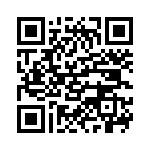
kommentarer